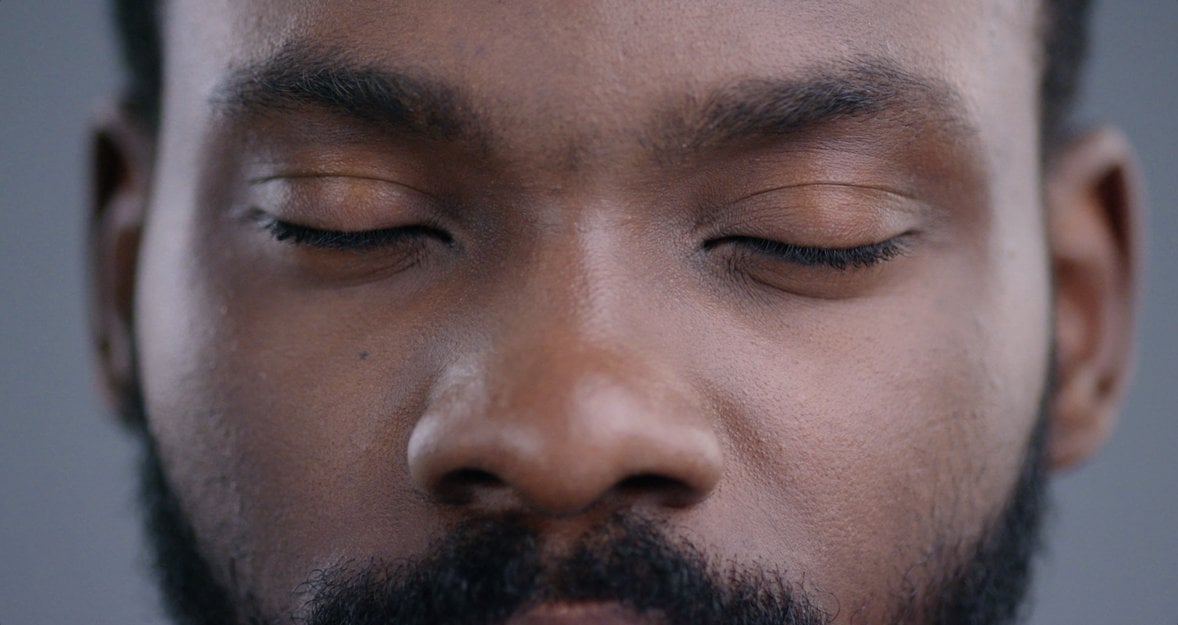Sie haben ein tolles Foto bekommen, aber leider sind Sie auf dem Foto mit geschlossenen Augen zu sehen. Hier sind einige Methoden, die Ihnen helfen, das Problem zu beheben und das perfekte Foto zu genießen.
Wir alle kennen diesen Moment: die Enttäuschung, wenn man ein tolles Foto öffnet und dann feststellt, dass die Augen geschlossen sind. Ganz gleich, ob es sich um eine Schnappschussaufnahme eines Freundes oder um ein Porträt eines Profis handelt, das Ergebnis ist immer dasselbe - ein potenziell perfektes Bild ist verdorben. Die Häufigkeit solcher Vorkommnisse scheint unerklärlich hoch zu sein und wirft Fragen auf wie "Wie kann man die Augen auf einem Foto öffnen?"
Zum Glück muss ein Bild mit geschlossenen Augen dank der heutigen digitalen Technologien kein hoffnungsloser Fall sein. Die Bearbeitung von Porträtfotos, die früher nur professionellen Fotografen vorbehalten war, ist heute für jeden zugänglich. Mit diesen Tools ist die Bearbeitung von Bildern nur ein paar Klicks entfernt. Lesen Sie weiter, um zu erfahren, wie Sie Ihren blinzelnden Moment in ein Meisterwerk verwandeln können!
Die Prävalenz des Problems

Eine der Hauptursachen ist das Timing des Blitzes der Kamera. Unsere Augen schließen sich von Natur aus, um sich zu schützen, wenn wir plötzlich hellem Licht ausgesetzt sind, und die Geschwindigkeit, mit der dies geschieht, übersteigt oft die Verschlusszeit der Kamera. Daher kann es trotz aller Bemühungen vorkommen, dass Sie genau in dem Moment blinzeln, in dem das Foto aufgenommen wird.
Ein weiteres weit verbreitetes Problem ist das Auftreten schielender Augen auf Bildern. Mehrere Faktoren, wie natürliche Mimik, Müdigkeit und Sonneneinstrahlung, tragen zu diesem Phänomen bei.
Diese häufigen Gründe zu verstehen, ist der erste Schritt zu ihrer Lösung, und glücklicherweise stehen uns zahlreiche Instrumente zur Verfügung, um genau das zu tun.
Erste Lösungen für das Problem
Zu wissen, warum geschlossene Augen auf Fotos auftreten, ist hilfreich, aber noch wichtiger ist es zu wissen, wie man sie vermeiden kann. Hier sind einige grundlegende Tipps:
Vermeiden Sie direktes Blitzlicht: Wie bereits erwähnt, löst das plötzliche helle Licht eines Blitzes oft den Blinzelreflex aus. Versuchen Sie, wann immer möglich, natürliches Licht oder diffuses Licht zu verwenden, um die Gefahr des Blinzelns zu verringern.
Verwenden Sie den Serienbildmodus der Kamera: Im Brust-Modus können Sie eine Reihe von Fotos in schneller Folge aufnehmen und so die Chance erhöhen, ein Foto mit offenen Augen zu machen.
Schließen Sie die Augen bis zu dem Moment, in dem die Aufnahme gemacht wird: Bitten Sie den Fotografen, von drei herunterzuzählen. Schließen Sie die Augen und öffnen Sie sie genau dann, wenn der Fotograf "los" oder "klick" sagt.
Diese Tipps werden Ihnen helfen, aber keine Sorge, wenn Sie über ein beliebtes Foto stolpern, auf dem Ihr Blick geschlossen erscheint. Sie können verschiedene Methoden anwenden, um zu lernen, wie Sie Ihre Augen auf dem Foto öffnen können.
Bearbeiten von Augen in Fotos mit erweiterten Lösungen
Die oben genannten Tipps können zwar helfen, geschlossene Augen auf Fotos zu vermeiden, aber sie helfen nicht unbedingt, die bereits aufgenommenen Fotos zu korrigieren. Zum Glück gibt es fortschrittliche Lösungen wie Luminar Neo oder Adobe Photoshop, die Ihnen helfen können. Und nun zu weiteren Details.
Geschlossene Augen in Luminar Neo fixieren
Luminar Neo bietet sowohl Anfängern als auch Profis die richtigen Werkzeuge, um gängige Fotofehler zu korrigieren oder kreative Fotomanipulationen vorzunehmen. Für diejenigen, die Fotos mit geschlossenen Augen korrigieren möchten, gibt es hier eine einfache Anleitung, wie man sie mit Luminar Neo nahtlos korrigiert:
Öffnen Sie das Foto: Starten Sie Luminar Neo und öffnen Sie das Foto mit geschlossenen Augen.
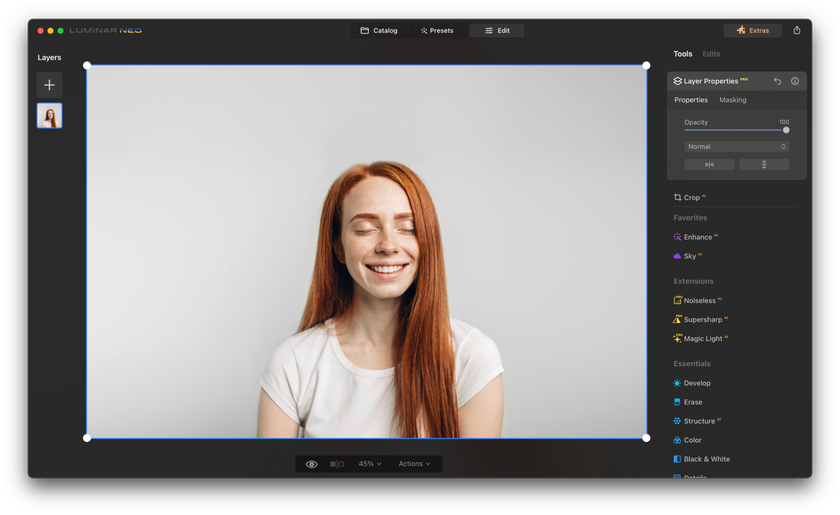 Fügen Sie das Referenzfoto hinzu: Fügen Sie auf der linken Seite ein zweites Foto der gleichen Person mit offenen Augen hinzu. Dieses dient als Quelle für die offenen Augen.
Fügen Sie das Referenzfoto hinzu: Fügen Sie auf der linken Seite ein zweites Foto der gleichen Person mit offenen Augen hinzu. Dieses dient als Quelle für die offenen Augen.
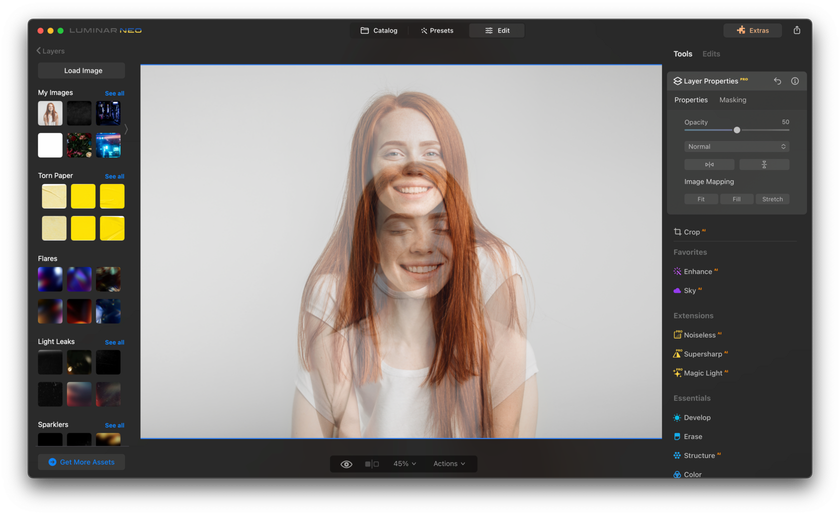
Öffnen Sie die Ebene "Eigenschaften": Klicken Sie mit offenen Augen auf die Ebene, die das Foto enthält, um auf die Eigenschaften und Werkzeuge zuzugreifen.
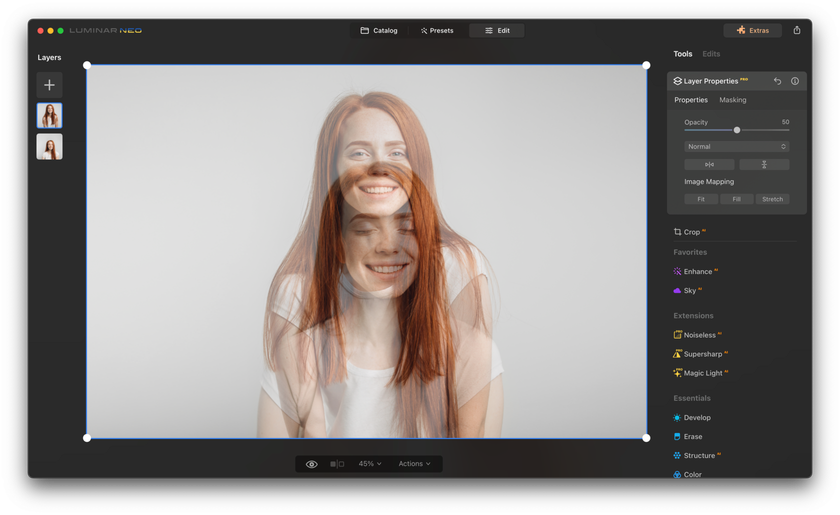
Schneiden Sie die Augen aus: Wählen Sie das Pinselwerkzeug in der Werkzeugleiste. Streichen Sie mit den entsprechenden Einstellungen vorsichtig um die Augen herum, um eine präzise Auswahl zu treffen. Achten Sie darauf, dass Sie nur die Augen und so wenig wie möglich von der Umgebung erfassen.
Passen Sie die ausgeschnittenen Augen an: Positionieren Sie die ausgewählten Augen mithilfe von Transformationswerkzeugen korrekt über den geschlossenen Augen, um die richtige Ausrichtung, Größe und Orientierung zu erhalten.
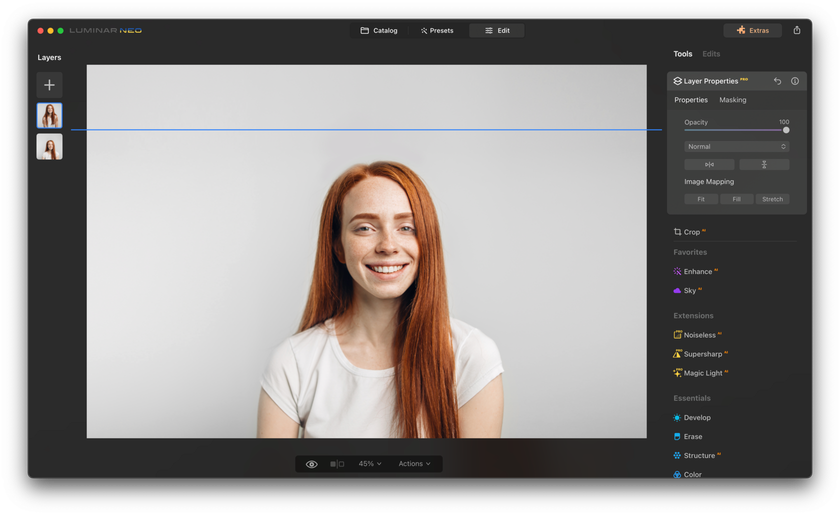
Optimieren Sie das Gesamtbild: Verwenden Sie die Werkzeuge in Luminar Neo, z. B. Helligkeits-/Kontrastanpassungen und andere, um sicherzustellen, dass die aufgeklebten Augen natürlich mit dem Rest des Gesichts verschmelzen.
Speichern Sie Ihr bearbeitetes Foto: Wenn Sie mit der Bearbeitung zufrieden sind, klicken Sie oben rechts auf das Symbol "Freigeben an". Befolgen Sie die folgenden Anweisungen, um Ihr bearbeitetes Bild zu speichern oder zu exportieren.
Kurzanleitung zu Adobe Photoshop
Ganz gleich, ob Sie gewöhnliche Fotofehler korrigieren oder sich in fortgeschrittene Fotomanipulationen vertiefen wollen, diese Software ist der Industriestandard und bietet viele Werkzeuge, die sowohl für Anfänger als auch für Experten geeignet sind. Hier finden Sie eine Schritt-für-Schritt-Anleitung, wie Sie schielende Augen in Photoshop korrigieren können:
Öffnen Sie das Foto in Photoshop: Starten Sie Adobe Photoshop. Wählen Sie in der oberen Symbolleiste "Datei" und dann "Öffnen" und navigieren Sie zu dem Foto mit geschlossenen Augen. Öffnen Sie auf die gleiche Weise ein zweites Foto der gleichen Person mit offenen Augen.
Wählen Sie die geöffneten Augen aus: Wählen Sie in dem Bild, in dem die Augen geöffnet sind, das Lasso-Werkzeug aus dem Werkzeugkasten auf der linken Seite. Zeichnen Sie vorsichtig um die Augen herum und stellen Sie dabei sicher, dass Sie den gesamten Augenbereich erfassen, aber so wenig wie möglich von der Umgebung. Klicken Sie anschließend mit der rechten Maustaste in den ausgewählten Bereich und klicken Sie auf "Kopieren".
Fügen Sie die Augen auf dem anderen Foto ein: Navigieren Sie zu dem Foto mit den geschlossenen Augen. Klicken Sie mit der rechten Maustaste auf eine beliebige Stelle des Bildes und wählen Sie "Einfügen". Sie haben nun eine neue Ebene mit offenen Augen in Ihrem Ebenenbedienfeld.
Positionieren Sie die Augen richtig: Wählen Sie das "Verschieben-Werkzeug" aus dem Werkzeugkasten (das Pfeilsymbol oben). Wenn die neue Ebene im Ebenenbedienfeld ausgewählt ist, können Sie die eingefügten Augen anklicken und in die richtige Position über den geschlossenen Augen ziehen. Bei Bedarf können Sie die "Transformieren"-Steuerelemente (Bearbeiten > Transformieren > Skalieren oder Drehen) verwenden, um die Größe und den Winkel der Augen richtig einzustellen. Der Schlüssel zur Vermeidung eines "Glotzaugen"-Bildes ist Geduld und Liebe zum Detail
Verblenden Sie die aufgeklebten Augen: Dies ist wahrscheinlich der schwierigste Teil. Wählen Sie das "Radiergummi-Werkzeug" aus dem Werkzeugkasten, während die Ebene mit den eingefügten Augen noch ausgewählt ist. Stellen Sie in der oberen Werkzeugleiste die Härte des Radiergummis auf einen niedrigeren Wert ein (etwa 10-20 %), um eine weichere Kante zu erhalten. Radieren Sie vorsichtig an den Rändern der eingefügten Augen, um sie mit dem Gesicht zu verschmelzen.
Passen Sie die Helligkeit und den Kontrast an: Möglicherweise sind die Lichtverhältnisse auf den beiden Fotos nicht identisch, sodass Sie Helligkeit und Kontrast anpassen müssen. Wählen Sie bei weiterhin ausgewählter Ebene "Eingefügte Augen" die Option "Bild" > "Anpassungen" > "Helligkeit/Kontrast". Passen Sie die Schieberegler an, bis die eingefügten Augen mit dem Rest des Fotos übereinstimmen.
Nachbearbeitung und Erweiterungen
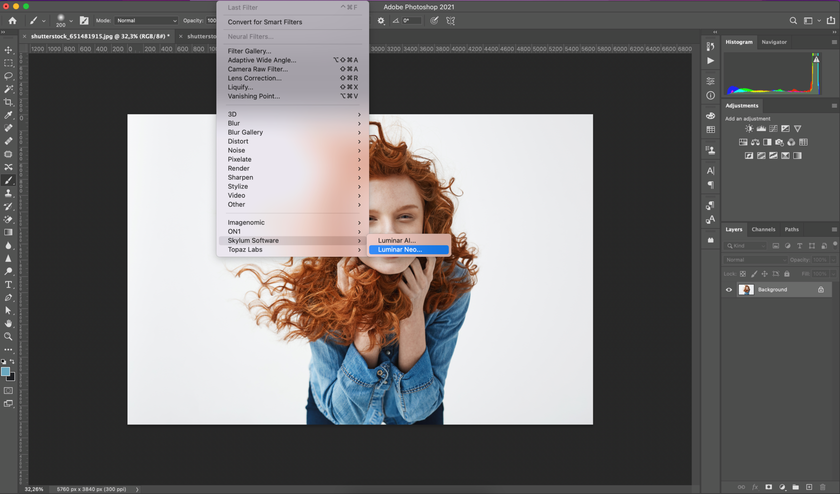
Die Korrektur geschlossener Augen in einem Foto ist ein wichtiger Schritt auf dem Weg zu einem perfekten Bild, aber das ist noch nicht das Ende der Reise. Die Nachbearbeitung ist ein ebenso wichtiger Teil der Fotobearbeitung, der es Ihnen ermöglicht, die ästhetischen Aspekte Ihres Bildes wie Farbbalance, Kontrast, Klarheit und Gesamtatmosphäre zu verbessern.
An dieser Stelle tritt Luminar Neo ins Rampenlicht. Als benutzerfreundlicher KI-Fotoeditor hilft Luminar Neo nicht nur dabei, häufige Fotofehler zu korrigieren, sondern bietet auch robuste Werkzeuge für die erweiterte Fotobearbeitung. Dank der intuitiven Benutzeroberfläche können Sie anspruchsvolle Nachbearbeitungsaufgaben mit nur wenigen Klicks durchführen. Sie können die Belichtung des Bildes anpassen, die Farben verstärken, Filter anwenden und sogar kreative Effekte hinzufügen, um Ihren Fotos einen professionellen und beeindruckenden Look zu verleihen.
Was Luminar Neo noch vielseitiger macht, ist seine Kompatibilität mit anderen Bildbearbeitungsprogrammen wie Adobe Photoshop. Luminar Neo bietet Plugins für Photoshop an, die es den Nutzern ermöglichen, die erweiterten Funktionen von Luminar in der Photoshop-Umgebung zu nutzen. Sobald Sie die geschlossenen Augen in Photoshop korrigiert haben, können Sie einfach zum Luminar Neo-Plugin wechseln und die Nachbearbeitung starten, ohne die Software zu verlassen.
Um das Luminar Neo Plugin für Photoshop zu verwenden, folgen Sie diesen einfachen Schritten:
- Navigieren Sie bei geöffnetem Photoshop im oberen Menü zu "Filter".
Wählen Sie in der Dropdown-Liste "Skylum Software" und dann "Luminar Neo".
Dadurch wird das Luminar Neo-Bedienfeld in Photoshop geöffnet, und Sie können mit der Bearbeitung der verschiedenen Funktionen beginnen.
Noch nie war es so einfach, geschlossene Augen in Fotos zu bearbeiten und Nachbearbeitungsarbeiten durchzuführen. Mit der Kombination aus Adobe Photoshop und Luminar Neo lassen sich selbst die unvollkommensten Fotos in wunderschöne Meisterwerke verwandeln. Alles, was es braucht, ist ein bisschen Geduld und ein paar Klicks, und schon haben Sie Fotos, die nicht nur den Moment perfekt einfangen, sondern auch durch ihre professionelle Ästhetik beeindrucken.
Lösungen Für Mobile Benutzer: wie Man Geschlossene Augen in Einem Foto Auf Dem iPhone Repariert
Wenn Sie Ihr Smartphone hauptsächlich zum Fotografieren verwenden, gibt es zahlreiche Apps, mit denen Sie träge Augen auf Bildern korrigieren können. Das integrierte Fotobearbeitungsprogramm von Apple bietet eine grundlegende Lösung für dieses Problem, insbesondere auf einem iPhone.
Hier erfahren Sie, wie Sie geschlossene Augen in einem Foto auf einem iPhone mit den integrierten Werkzeugen korrigieren:
Öffnen Sie das Foto, das Sie bearbeiten möchten, in der Fotos-App auf Ihrem iPhone.
Tippen Sie auf die Schaltfläche Bearbeiten in der oberen rechten Ecke.
Wählen Sie das Werkzeug "Retusche", das durch ein Pflastersymbol dargestellt wird.
Vergrößern Sie den Bereich der geschlossenen Augen und streichen Sie mit dem Finger oder dem Apple Pencil (falls unterstützt) vorsichtig über die geschlossenen Augenlider, um sie zu glätten.
Sobald Sie die geschlossenen Augen retuschiert haben, tippen Sie auf Fertig, um die Änderungen zu speichern.
Während das integrierte Tool grundlegende Anpassungen vornehmen kann, lohnt es sich, für fortgeschrittenere Bearbeitungen Apps von Drittanbietern zu verwenden, die im App Store erhältlich sind. Es gibt zahlreiche hoch bewertete Apps, die speziell für die Korrektur geschlossener Augen in Bildern entwickelt wurden.
Hier sind einige der besten Apps, um geschlossene Augen in Fotos auf dem iPhone zu korrigieren:
1. Adobe Photoshop Fix: Diese App bietet eine umfassende Reihe von Werkzeugen für die präzise Bearbeitung, einschließlich der Möglichkeit, geschlossene Augen mit detaillierter Kontrolle zu korrigieren.
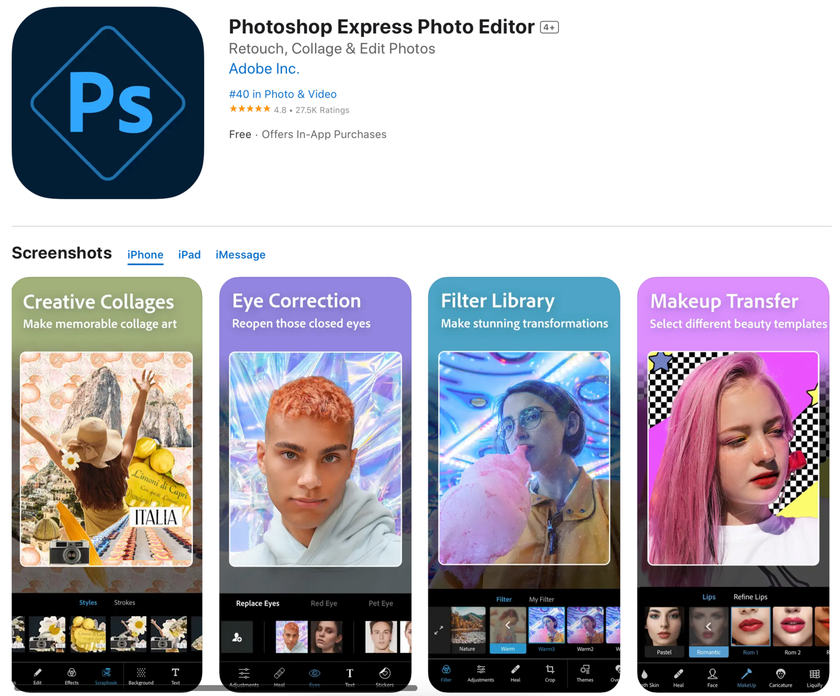
2. Pixlr: Mit seiner benutzerfreundlichen Oberfläche bietet Pixlr eine Reihe von Funktionen, um geschlossene Augen effektiv zu korrigieren und das Gesamtbild Ihrer Fotos zu verbessern.
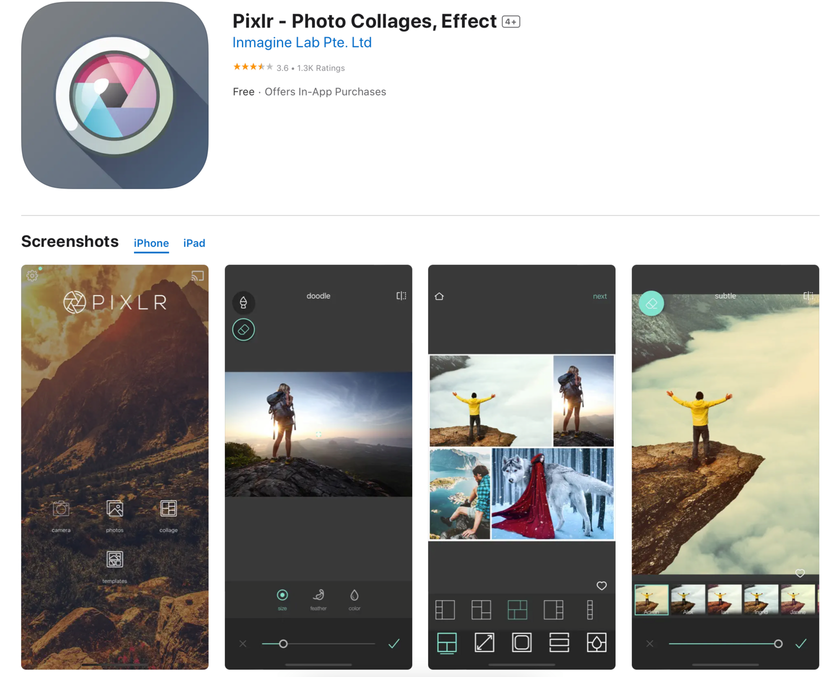
3. Facetune: Facetune ist bekannt für seine leistungsstarken Bearbeitungsfunktionen und enthält spezielle Werkzeuge, um geschlossene Augen zu korrigieren und das Aussehen der Augen in Fotos zu verbessern.
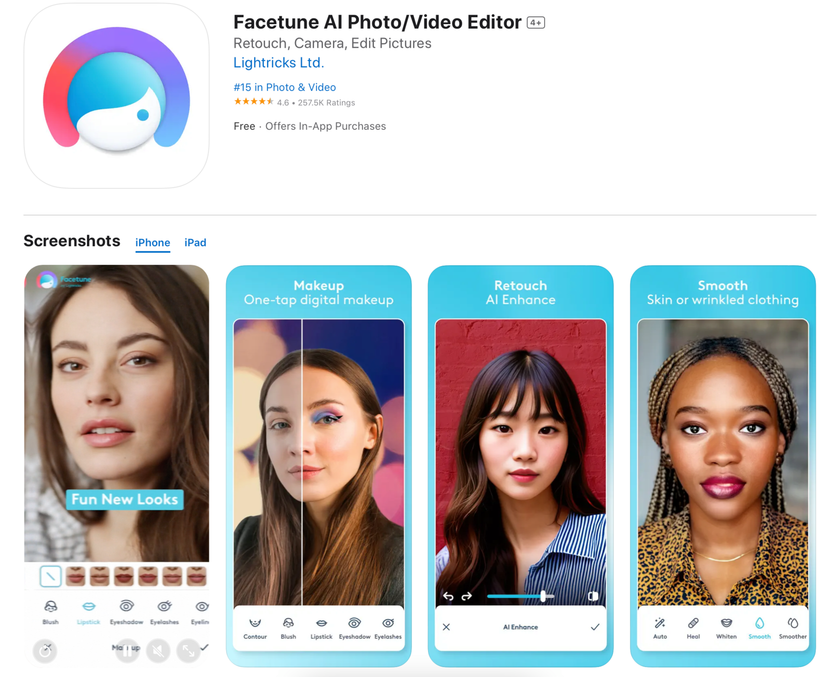
Mit diesen Apps können Sie geschlossene Augen in Ihren iPhone-Fotos effektiv ansprechen und sicherstellen, dass Ihre Lieblingsmomente auf die bestmögliche Weise festgehalten werden.
Schlussfolgerung

Es gibt verschiedene Möglichkeiten, das Problem zu beheben, ganz gleich, ob Sie mit fortschrittlicher Software wie Adobe Photoshop vertraut sind oder benutzerfreundliche Anwendungen wie Luminar Neo oder mobile Apps bevorzugen.
Die Korrektur dieser scheinbar kleinen Unvollkommenheiten in Ihren Fotos erfordert vielleicht ein wenig Mühe und Geduld, aber das Ergebnis kann sich lohnen. Lassen Sie nicht zu, dass die Aussage "meine Augen sehen auf den Bildern halb geschlossen aus" zu einem wiederkehrenden Thema in Ihren Fotoalben wird.
Wenn Sie das nächste Mal auf ein tolles Foto stoßen, das durch geschlossene oder halb geschlossene Augen beeinträchtigt ist, werfen Sie es nicht weg. Wenden Sie stattdessen diese Methoden an, um dieses unvollkommene Bild in eine perfekte Erinnerung zu verwandeln. Schließlich erzählt jedes Bild eine Geschichte. Mit ein wenig Bearbeitung können Sie sicherstellen, dass Ihre Fotos die Schönheit des Moments, den sie eingefangen haben, genau wiedergeben.